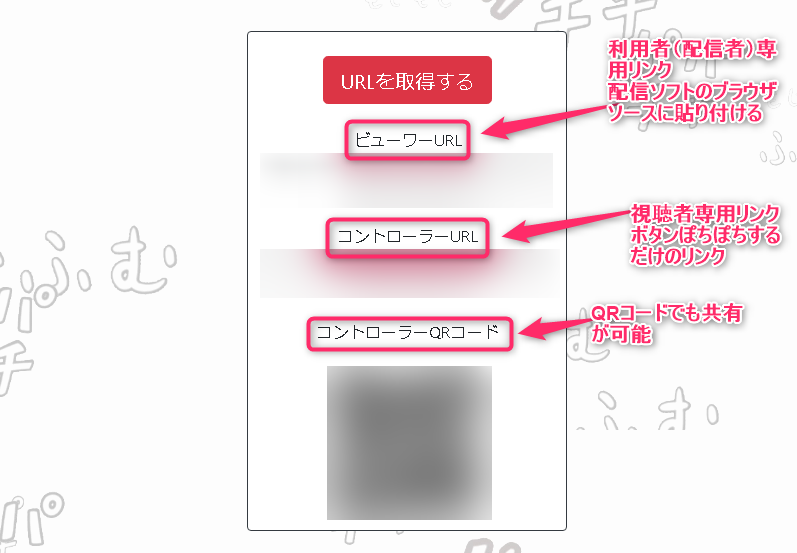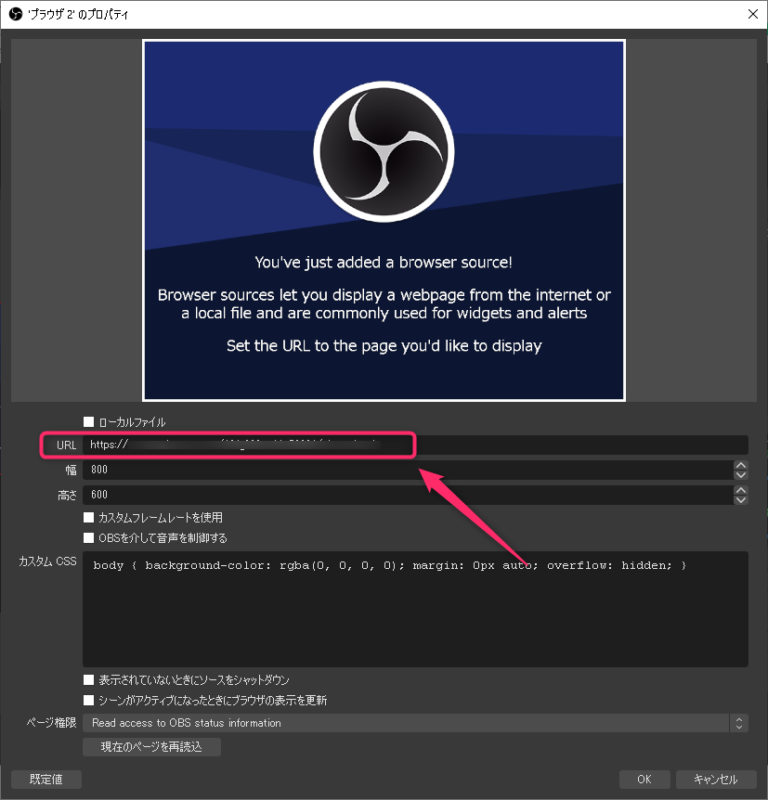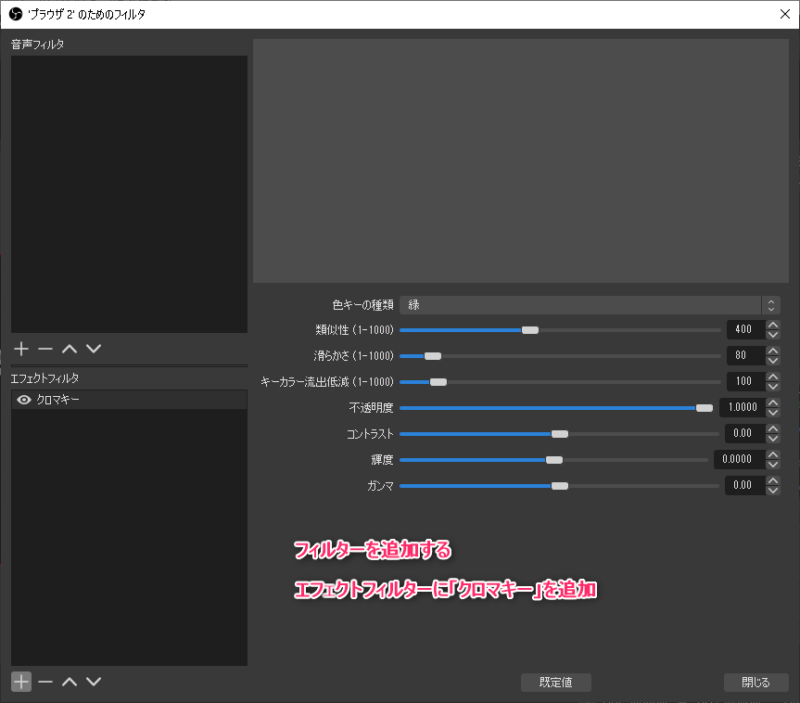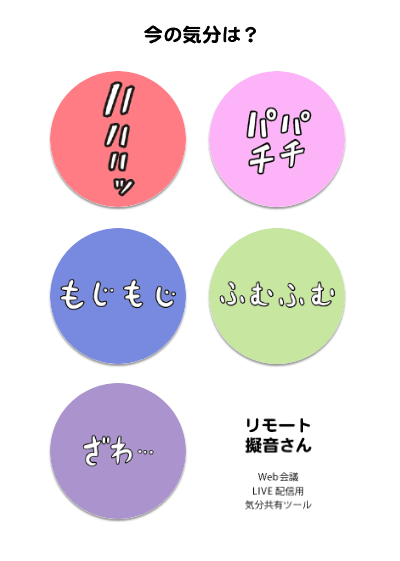みなさんおはこんばんちは(@ReinyaNchannel)です
配信をこよなく愛している者です。Twitchという配信サイトで活動しています。是非以下のからフォローお願いします
リモート会議や配信で使えるオーバーレイ(ツール)を紹介していきます
その名も「リモート擬音さん」
非常に簡単に使えます。とても簡単です。シンプルです。
擬音が画面に出ます。うん。ボタンを押すと擬音が出ます。使ったら分かります
特徴をいくつか上げていきます
特徴
- リモート会議
- 配信などのストリーミングなど
- OBSやXsplitなどの配信ソフトで利用可能(ブラウザソース)
- リンクを共有して視聴者と遊ぶことが出来る
- 擬音を表示することが出来る
これらの特徴があります
使い方は簡単なので、レッツトライ
リモート擬音さんではどんなことができる?
視聴者に共有リンクを共有して、ボタンを押してもらうとこのように下記の画像のようにオーバーレイとして表示されます
複雑な操作はありません。そのときの気持ちをボタンで押して共有していきましょう
ボタンはシンプルに5種類
リモート擬音さんの使い方
それではサクッと使い方を説明していきます
配信ソフトなど使う前提で開発されています
ブラウザソースを使える配信ソフトであればリモート擬音さんは使えます。
- OBS
- Xsplit
OBSを使って説明します。OBSユーザーが多いので
リモート擬音さんの公式サイトはこちら
-
-
リモート擬音さん
Web会議・LIVE配信に、みんなの「擬音」を表示できるツールです。
remotegionsan.com
簡単な流れ
- URLを取得する
- ビューワーURL:配信者や発信する側のリンク
- コントローラーURL:視聴者側で操作する
- コントローラーURLを視聴者に共有する(Twitterやチャンネル詳細に貼る)
ここに注意
URLを生成するときに毎度リンクは変わります
リンクが変わるので、プロフィールなどに固定して貼っておくことをオススメします(特に配信者は)
配信ソフト(OBS、Xsplitなど)でリモート擬音さんを使う方法
配信ソフト側でリモート擬音さんの思いますを表示させる方法をサクッと書きます
冒頭にも書きましたが、ブラウザソースを使える配信ソフトであれば、基本的には使えます。OBS専用というわけではありません
ビューワーリンクをブラウザソースに貼り付ける
メモ
- Xsplit=「ソースの追加」→「ウェブページ」にビューワーURLを貼る
- OBS=「ソースの + 」→「ブラウザ」にビューワーURLを貼る
グリーンバックが配置されているので、背景を抜く
視聴者側のボタンを押して、擬音を出す
視聴者にコントローラーURLを共有して、リンク先に飛ぶとボタンがあるのでボタンを押してもらう
端末問わず基本的にはブラウザを使える端末であればボタンは表示され、ボタンを押すことができる
- iOSデバイス
- Androidデバイス
- PC
- タブレット端末
シンプルです。簡単です
まとめ
擬音を視聴者からボタン操作でオーバーレイとして表示できるツール「リモート擬音さん」
ちょっとした遊び心で遊ぶのも良いですね
昔のMixerのMixplayを思い出します。インタラクティブですね
配信で遊べるのは非常に子供心を持って良いことなので、オススメのツールです
では、なにかありましたら記事をあげます
こちらもどうです?